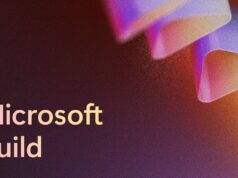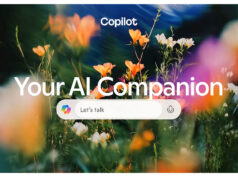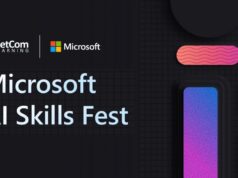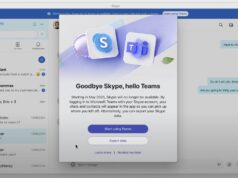Windows 10 có tính năng “chuột ảo” nhằm điều khiển ứng dụng cần đến phím khi dùng các thiết bị tablet và là tính năng “cứu nguy” khi bàn phím thông thường không hoạt động.
Touchpad ảo là tính năng nổi bật của Windows 10 xuất hiện cùng với sự ra mắt của Creators Update. Nó hoạt động trên màn hình thay thế cho touchpad vật lý trên các máy Windows 10, hỗ trợ tất cả tùy chỉnh và cài đặt được cung cấp bởi Windows 10 cho các thiết bị phím.
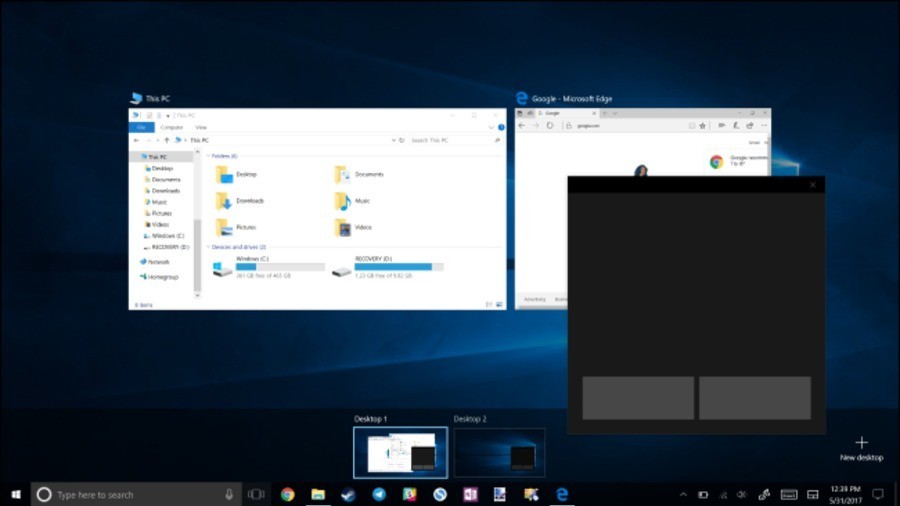
Mãi đến năm ngoái thì Redmond mới thông báo rằng họ sẽ thêm tính năng touchpad ảo cho Windows 10. Tính năng xuất hiện trong giới người dùng nội bộ.
Touchpad ảo cuối cùng cũng xuất hiện cùng với sự ra mắt của Creators Update đã tiếp cận được nhiều thiết bị. Nó có thể được sử dụng cùng lúc với các ứng dụng không được tối ưu cho các thiết bị cảm ứng. Đáng buồn, theo bài viết của HTG, tính năng Virtual Touchpad không dễ nhận thấy trên các thiết bị Windows 10 không có màn hình cảm ứng.
Cách mở phím ảo trên Windows 10
Tùy chọn để kích hoạt trackpad ảo trên Windows 10 nằm ở dưới tùy chọn để mở phím ảo. Nháy chuột phải vào thanh công cụ Windows 10 và vào Show touchpad button. Nút liên quan sẽ xuất hiện ở chỗ thông báo. Bạn có thể bấm vào nút phím ảo để bật hoặc tắt tính năng.
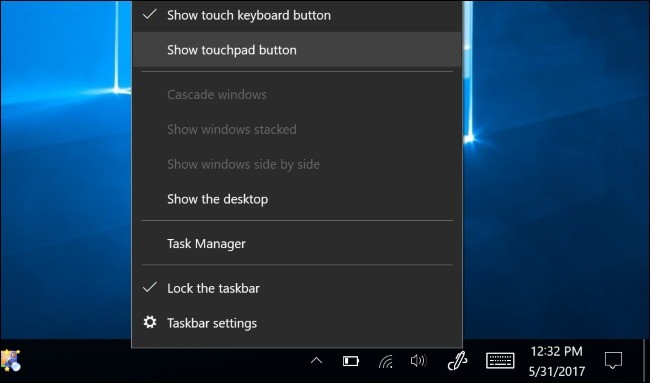
Touchpad ảo hoạt động như các touchpad vật lý thông thường. Có hai nút bên dưới, hoạt động như phím chuột phải và chuột trái.
Khác với các cử chỉ trên touchpad thông thường như pinch-to-zoom, cuộn hai ngón… Touchpad ảo cũng hỗ trợ tất cả cử chỉ Precision Touchpad được Microsoft cung cấp cho touchpad vật lý.
Bạn có thể vào Settings > Devices > Touchpad để quản lý tùy chọn và tùy chỉnh cho touchpad ảo trên Windows 10.
Dịch từ Fossbyte